Configuration d'une pile LAMP sur AWS
Table des matières
Étape 1 : Lancer une instance EC2
Étape 2 : Connectez-vous à l'instance EC2
Étape 3 : Installer Apache
Étape 4 : Installer MySQL
Étape 5 : Installer PHP
Étape 6 : Configurer des hôtes virtuels
Étape 7 : Testez avec des scripts HTML
Étape 8 : Activez PHP sur le site Web
Étape 9 : Configurer Apache pour PHP
Voici un guide étape par étape sur la façon de configurer une pile LAMP (Linux, Apache, MySQL, PHP) sur une instance AWS EC2 t2.micro avec Ubuntu 24.04 LTS pour un projet DevOps.
Étape 1 : lancer une instance EC2
Connectez-vous à AWS Management Console :
Cliquez sur Lancer l'instance.

- Configurer l'instance :
Nom : donnez un nom à votre instance (par exemple, "LAMP Server").
AMI : sélectionnez Ubuntu 24.04 LTS HVM (architecture 64 bits).
Type d'instance : choisissez t2.micro (éligible au niveau gratuit).


- Attribuez une paire de clés pour l'accès SSH.

- Configurer le groupe de sécurité :
Ajoutez les règles suivantes :
SSH (port 22) pour l'accès à distance.
HTTP (port 80) pour le trafic Web.
HTTPS (port 443) pour un trafic Web sécurisé.

- Lancez l'instance.



Étape 2 : Connectez-vous à l'instance EC2
Ouvrez un terminal (ou utilisez VSCode Terminal si vous préférez).
Connectez-vous à votre instance via SSH :
Utilisez la paire de clés pour vous connecter en SSH à l'instance :


- Mettre à jour et mettre à niveau les packages :



Étape 3 : Installer Apache
- Installez Apache :


- Vérifier Apache


- Ouvrez votre navigateur et accédez à votre adresse IP publique EC2. Vous devriez voir la page par défaut d'Apache.

Ou exécutez la commande ci-dessous :


Étape 4 : Installer MySQL
- Installez le serveur MySQL :


Installation sécurisée de MySQL :


- Définissez un mot de passe root et suivez les invites pour sécuriser votre instance MySQL. En suivant les invites pour configurer le mot de passe root, supprimer les utilisateurs anonymes, interdire la connexion root à distance, et plus encore.



- Connectez-vous à MySQL pour vous assurer qu'il fonctionne : Entrez le mot de passe root que vous avez créé et vous devriez avoir accès au shell MySQL.


Étape 5 : Installer PHP
- Installez PHP et les extensions PHP nécessaires pour Apache et MySQL :


- Vérifiez la version PHP


- Redémarrez Apache pour charger PHP :

Étape 6 : configurer des hôtes virtuels
- Créez un nouveau répertoire pour votre site Web :

- Créez un nouveau fichier d'hôte virtuel :

- Ajoutez le contenu suivant pour configurer l'hôte virtuel :


- Activez l'hôte virtuel à l'aide des commandes ci-dessous une par une :




Étape 7 : Tester avec des scripts HTML
- Accédez au chemin du projet

- Créez un fichier index.html

- Ouvrez et modifiez le fichier, puis collez le contenu HTML ci-dessous.


- Afficher le contenu du fichier index.html.

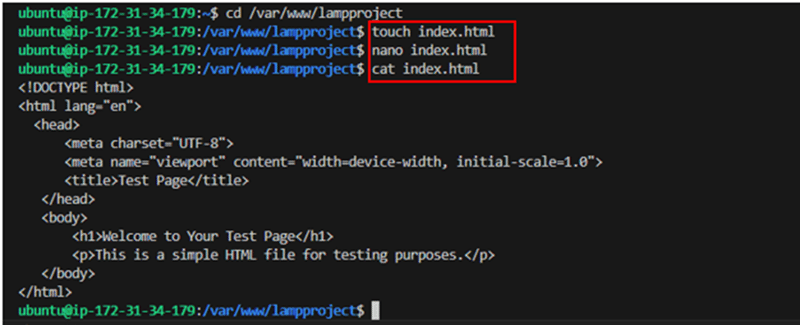
- Ouvrez le navigateur pour afficher http://54.205.253.69 ou http://ec254.205.253.69.compute-1.amazonaws.com/:80

Étape 8 : Activer PHP sur le site Web





Étape 9 : Configurer Apache pour PHP
- Mettre à jour le fichier d'index du répertoire par défaut d'Apache :


- Ajoutez le contenu suivant :

- Enregistrez et quittez (Ctrl X, Y, puis Entrée).
Dans votre navigateur, allez sur http:///info.php. Vous devriez voir une page d'informations PHP.

- Par la suite, supprimez la page d'informations PHP : Pour des raisons de sécurité, supprimez la page d'informations PHP après le test :

- Accédez au fichier de test :


Ce qui précède est le contenu détaillé de. pour plus d'informations, suivez d'autres articles connexes sur le site Web de PHP en chinois!

Outils d'IA chauds

Undresser.AI Undress
Application basée sur l'IA pour créer des photos de nu réalistes

AI Clothes Remover
Outil d'IA en ligne pour supprimer les vêtements des photos.

Undress AI Tool
Images de déshabillage gratuites

Clothoff.io
Dissolvant de vêtements AI

Video Face Swap
Échangez les visages dans n'importe quelle vidéo sans effort grâce à notre outil d'échange de visage AI entièrement gratuit !

Article chaud

Outils chauds

Bloc-notes++7.3.1
Éditeur de code facile à utiliser et gratuit

SublimeText3 version chinoise
Version chinoise, très simple à utiliser

Envoyer Studio 13.0.1
Puissant environnement de développement intégré PHP

Dreamweaver CS6
Outils de développement Web visuel

SublimeText3 version Mac
Logiciel d'édition de code au niveau de Dieu (SublimeText3)

Sujets chauds
 1668
1668
 14
14
 1427
1427
 52
52
 1329
1329
 25
25
 1273
1273
 29
29
 1256
1256
 24
24
 PHP: un langage clé pour le développement Web
Apr 13, 2025 am 12:08 AM
PHP: un langage clé pour le développement Web
Apr 13, 2025 am 12:08 AM
PHP est un langage de script largement utilisé du côté du serveur, particulièrement adapté au développement Web. 1.Php peut intégrer HTML, traiter les demandes et réponses HTTP et prend en charge une variété de bases de données. 2.PHP est utilisé pour générer du contenu Web dynamique, des données de formulaire de traitement, des bases de données d'accès, etc., avec un support communautaire solide et des ressources open source. 3. PHP est une langue interprétée, et le processus d'exécution comprend l'analyse lexicale, l'analyse grammaticale, la compilation et l'exécution. 4.PHP peut être combiné avec MySQL pour les applications avancées telles que les systèmes d'enregistrement des utilisateurs. 5. Lors du débogage de PHP, vous pouvez utiliser des fonctions telles que error_reportting () et var_dump (). 6. Optimiser le code PHP pour utiliser les mécanismes de mise en cache, optimiser les requêtes de base de données et utiliser des fonctions intégrées. 7
 Expliquez le hachage de mot de passe sécurisé dans PHP (par exemple, Password_Hash, Password_verify). Pourquoi ne pas utiliser MD5 ou SHA1?
Apr 17, 2025 am 12:06 AM
Expliquez le hachage de mot de passe sécurisé dans PHP (par exemple, Password_Hash, Password_verify). Pourquoi ne pas utiliser MD5 ou SHA1?
Apr 17, 2025 am 12:06 AM
Dans PHP, Password_Hash et Password_verify Les fonctions doivent être utilisées pour implémenter le hachage de mot de passe sécurisé, et MD5 ou SHA1 ne doit pas être utilisé. 1) Password_hash génère un hachage contenant des valeurs de sel pour améliorer la sécurité. 2) Password_verify Vérifiez le mot de passe et assurez-vous la sécurité en comparant les valeurs de hachage. 3) MD5 et SHA1 sont vulnérables et manquent de valeurs de sel, et ne conviennent pas à la sécurité de mot de passe moderne.
 PHP et Python: comparaison de deux langages de programmation populaires
Apr 14, 2025 am 12:13 AM
PHP et Python: comparaison de deux langages de programmation populaires
Apr 14, 2025 am 12:13 AM
PHP et Python ont chacun leurs propres avantages et choisissent en fonction des exigences du projet. 1.Php convient au développement Web, en particulier pour le développement rapide et la maintenance des sites Web. 2. Python convient à la science des données, à l'apprentissage automatique et à l'intelligence artificielle, avec syntaxe concise et adaptée aux débutants.
 PHP en action: Exemples et applications du monde réel
Apr 14, 2025 am 12:19 AM
PHP en action: Exemples et applications du monde réel
Apr 14, 2025 am 12:19 AM
PHP est largement utilisé dans le commerce électronique, les systèmes de gestion de contenu et le développement d'API. 1) E-commerce: Utilisé pour la fonction de panier et le traitement des paiements. 2) Système de gestion du contenu: utilisé pour la génération de contenu dynamique et la gestion des utilisateurs. 3) Développement des API: Utilisé pour le développement de l'API RESTful et la sécurité de l'API. Grâce à l'optimisation des performances et aux meilleures pratiques, l'efficacité et la maintenabilité des applications PHP sont améliorées.
 Comment fonctionne la résistance au type PHP, y compris les types scalaires, les types de retour, les types d'union et les types nullables?
Apr 17, 2025 am 12:25 AM
Comment fonctionne la résistance au type PHP, y compris les types scalaires, les types de retour, les types d'union et les types nullables?
Apr 17, 2025 am 12:25 AM
Le type PHP invite à améliorer la qualité et la lisibilité du code. 1) Conseils de type scalaire: Depuis PHP7.0, les types de données de base sont autorisés à être spécifiés dans les paramètres de fonction, tels que INT, Float, etc. 2) Invite de type de retour: Assurez la cohérence du type de valeur de retour de fonction. 3) Invite de type d'union: Depuis PHP8.0, plusieurs types peuvent être spécifiés dans les paramètres de fonction ou les valeurs de retour. 4) Invite de type nullable: permet d'inclure des valeurs nulles et de gérer les fonctions qui peuvent renvoyer les valeurs nulles.
 La pertinence durable de PHP: est-elle toujours vivante?
Apr 14, 2025 am 12:12 AM
La pertinence durable de PHP: est-elle toujours vivante?
Apr 14, 2025 am 12:12 AM
PHP est toujours dynamique et occupe toujours une position importante dans le domaine de la programmation moderne. 1) La simplicité de PHP et le soutien communautaire puissant le rendent largement utilisé dans le développement Web; 2) sa flexibilité et sa stabilité le rendent exceptionnelle dans la gestion des formulaires Web, des opérations de base de données et du traitement de fichiers; 3) PHP évolue et optimise constamment, adapté aux débutants et aux développeurs expérimentés.
 PHP vs autres langues: une comparaison
Apr 13, 2025 am 12:19 AM
PHP vs autres langues: une comparaison
Apr 13, 2025 am 12:19 AM
PHP convient au développement Web, en particulier dans le développement rapide et le traitement du contenu dynamique, mais n'est pas bon dans les applications de la science des données et de l'entreprise. Par rapport à Python, PHP présente plus d'avantages dans le développement Web, mais n'est pas aussi bon que Python dans le domaine de la science des données; Par rapport à Java, PHP fonctionne moins bien dans les applications au niveau de l'entreprise, mais est plus flexible dans le développement Web; Par rapport à JavaScript, PHP est plus concis dans le développement back-end, mais n'est pas aussi bon que JavaScript dans le développement frontal.
 PHP et Python: différents paradigmes expliqués
Apr 18, 2025 am 12:26 AM
PHP et Python: différents paradigmes expliqués
Apr 18, 2025 am 12:26 AM
PHP est principalement la programmation procédurale, mais prend également en charge la programmation orientée objet (POO); Python prend en charge une variété de paradigmes, y compris la POO, la programmation fonctionnelle et procédurale. PHP convient au développement Web, et Python convient à une variété d'applications telles que l'analyse des données et l'apprentissage automatique.




